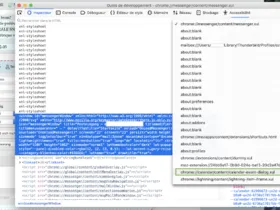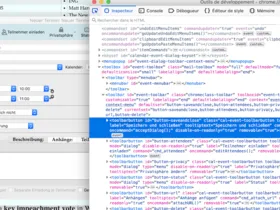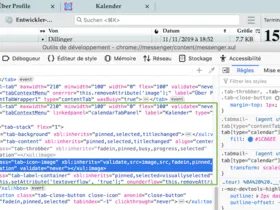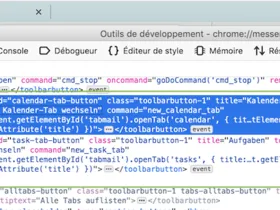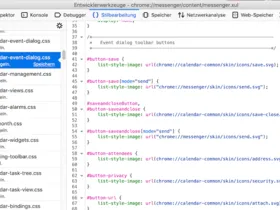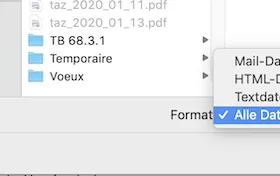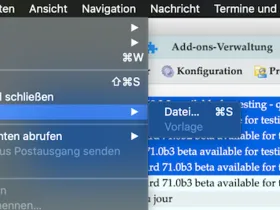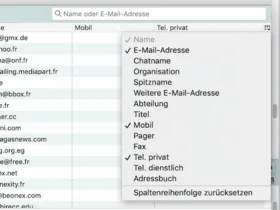Die IDs kannst du doch in dem Code von calendar-event-dialog.css finden, wie ich es in meinem Screenshot gezeigt habe.
Es geht natürlich auch noch anders.
Du öffnest ein Fenster für einen neuen Termin und dann das Fenster mit dem Werkzeugkasten, dann bringst du aus praktischen Gründen beide Fenster nebeneinander.
Im Werkzeugkasten klickst du oben rechts auf das kleine rechteckige Fenstersymbol und wählst im Dropdown-Menü das Item chrome://calendar/conten/calendar-event-dialog.xul (wenn du mit der Maus darüber fährst, wird das Fenster "Neuer Termin" rot umrandet ![]()
Daraufhin wird in der linken Spalte des Inspektors die Beschreibung des Inhalts der Fensters "Neuer Termin" angezeigt. Du klickst ein Element im Fenster "Neuer Termin" an, um in der linken Spalte des Inspektors die entsprechende Beschreibung blau zu markieren (hier in meinem Beispiel habe ich auf den Button "Speichern und schließen" geklickt):
Umgekehrt kannst du auch mit dem Mauszeiger den Text in der linken Spalte des Inspektors überfliegen (hover), wobei im Fenster "Neuer Termin" das gerade "überflogene" Element rot umrandet wird.